이미지 위치 조정(8900 시리즈/4900 시리즈만 해당)
테스트 페이지를 확인하고 설정 값을 지정하여 정렬 불량 또는 왜곡된 인쇄 이미지 위치를 조정할 수 있습니다.
테스트 페이지 출력
이미지 위치 조정 시 테스트 페이지를 인쇄합니다.
1
<화상위치 조정>에 대해 <변경>을 누르십시오.
2
<테스트 페이지 출력>을 누릅니다.
3
테스트 페이지 수를 입력한 다음  <다음화면>을 누릅니다.
<다음화면>을 누릅니다.
 <다음화면>을 누릅니다.
<다음화면>을 누릅니다.4
사용자 정의 용지 종류가 포함된 용지 공급원을 선택한 후  <인쇄 시작>을 누릅니다.
<인쇄 시작>을 누릅니다.
 <인쇄 시작>을 누릅니다.
<인쇄 시작>을 누릅니다.테스트 페이지가 인쇄됩니다.

테스트 페이지로 사용할 수 있는 용지에 대한 정보는 양면 복사/양면 인쇄에 사용 가능한 용지을(를) 참조하십시오.
테스트 페이지 출력 전에 충분한 용지를 용지 공급 장치에 공급하십시오.
이미지의 선행 가장자리 정렬 조정
이 설정을 사용하면 이송 방향의 선행 가장자리에 있는 등록 표시와 이미지가 테스트 페이지와 일치하는지 점검하여 이미지 위치를 조정할 수 있습니다.
1
테스트 페이지의 전면에서 선행 가장자리 이미지의 위치를 점검합니다.
8900 시리즈만 해당
아래 예에서, 등록 표시의 중심선이 테스트 페이지 가장자리에서 4 픽셀을 벗어나기 때문에 조정이 필요합니다. 아래 설명된 절차에 따라 테스트 페이지의 전면에서 선행 가장자리 이미지의 위치를 조정합니다.
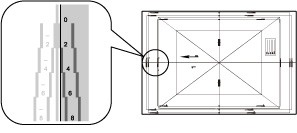

테스트 페이지 전면에 "1"이 인쇄됩니다.
4900 시리즈만 해당
아래 예에서, 등록 표시의 중심선이 테스트 페이지 가장자리에서 0.4mm를 벗어나기 때문에 조정이 필요합니다. 아래 설명된 절차에 따라 테스트 페이지의 전면에서 선행 가장자리 이미지의 위치를 조정합니다.
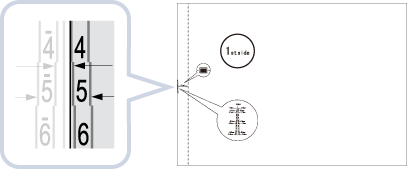

테스트 페이지 전면에 "첫 번째 면"이 인쇄됩니다.
2
<화상위치 조정> 화면에서 가늠표의 중심선을 용지 가장자리와 정렬하는 테스트 페이지에서 확인된 값을 입력합니다.
위 절차에서 사용하는 테스트 페이지의 경우 <앞면>을 4픽셀 또는 0.4mm로 설정합니다.
8900 시리즈만 해당 <선단 이동량>의 <앞면>에서 <-> 및 <+>를 사용하여 값을 입력합니다. 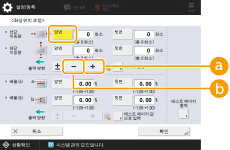 | 4900 시리즈만 해당 <앞면>에서 <-> 및 <+>를 사용하여 값을 입력합니다. 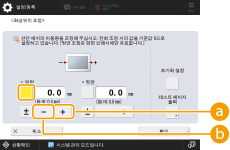 |
 <+>
<+>등록 표시의 중심선이 테스트 페이지 가장자리를 벗어나는 경우 누릅니다(등록 표시 중심선이 인쇄되지 않음). 입력한 값에 따라 용지의 이송 방향에서 볼 때 이미지가 뒤쪽으로 이동합니다.
 <->
<->등록 표시의 중심선이 테스트 페이지 가장자리 안쪽에 위치하는 경우 누릅니다. 입력한 값에 따라 용지의 이송 방향에서 볼 때 이미지가 앞쪽으로 이동합니다.
3
테스트 페이지를 뒤집고  테스트 페이지의 뒷면에서 선행 가장자리 이미지를 점검합니다.
테스트 페이지의 뒷면에서 선행 가장자리 이미지를 점검합니다.
 테스트 페이지의 뒷면에서 선행 가장자리 이미지를 점검합니다.
테스트 페이지의 뒷면에서 선행 가장자리 이미지를 점검합니다.4
가늠표의 중심선을 용지 가장자리와 정렬하는 테스트 페이지에서 확인된 값을 입력합니다.
8900 시리즈만 해당
<선단 이동량>의 <뒷면>에서 <-> 및 <+>를 사용하여 값을 입력합니다.
4900 시리즈만 해당
<뒷면>에서 <-> 및 <+>를 사용하여 값을 입력합니다.
5
테스트 페이지를 다시 수행하고 이미지 위치  를 점검한 후 <확인>을 누릅니다.
를 점검한 후 <확인>을 누릅니다.
 를 점검한 후 <확인>을 누릅니다.
를 점검한 후 <확인>을 누릅니다.필요한 경우 보정을 다시 반복하십시오.

<확인>을 눌러 해당 화면을 닫은 후 <화상위치 조정> 화면을 다시 열면 화면의 값이 <0>으로 돌아갑니다. 그러나 조정된 값은 여전히 유효합니다. 단계를 반복하면 새 테스트 페이지의 등록 표시 값을 읽고 새 값을 입력합니다.

누적된 값을 복원하려면 <초기화 설정>을 누릅니다.
6
<확인>을 누릅니다.
이미지의 왼쪽 가장자리 정렬 조정(8900 시리즈만 해당)
이 설정을 사용하면 용지의 왼쪽 가장자리가 이송 방향을 향하도록 하여 테스트 인쇄의 등록 표시가 이미지와 일치하는지 점검하여 이미지 위치를 조정할 수 있습니다.
1
테스트 페이지의 전면에서 왼쪽 가장자리 이미지의 위치를 점검합니다.
아래 예에서, 등록 표시의 중심선이 테스트 페이지 가장자리에서 6 픽셀을 벗어나기 때문에 조정이 필요합니다. 아래 설명된 절차에 따라 테스트 페이지의 전면에서 왼쪽 가장자리 이미지의 위치를 조정합니다.
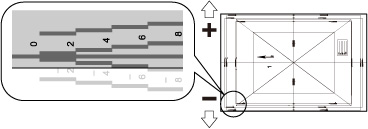
2
<화상위치 조정> 화면에서 가늠표의 중심선을 용지 가장자리와 정렬하는 테스트 페이지에서 확인된 값을 입력합니다.
위 절차에서 사용하는 테스트 페이지의 경우 <앞면>을 -6픽셀로 설정합니다.
<좌단 이동량>의 <앞면>에서 <-> 및 <+>를 사용하여 값을 입력합니다.
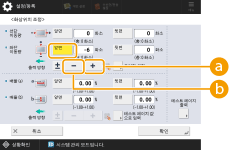
 <+>
<+>등록 표시의 중심선이 테스트 페이지 가장자리를 벗어나는 경우 누릅니다(등록 표시 중심선이 인쇄되지 않음). 입력한 값에 따라 용지의 이송 방향에서 볼 때 이미지가 오른쪽으로 이동합니다.
 <->
<->등록 표시의 중심선이 테스트 페이지 가장자리 안쪽에 위치하는 경우 누릅니다. 입력한 값에 따라 용지의 이송 방향에서 볼 때 이미지가 왼쪽으로 이동합니다.
3
테스트 페이지를 뒤집고  테스트 페이지의 뒷면에서 왼쪽 가장자리 이미지를 점검합니다.
테스트 페이지의 뒷면에서 왼쪽 가장자리 이미지를 점검합니다.
 테스트 페이지의 뒷면에서 왼쪽 가장자리 이미지를 점검합니다.
테스트 페이지의 뒷면에서 왼쪽 가장자리 이미지를 점검합니다.4
가늠표의 중심선을 용지 가장자리와 정렬하는 테스트 페이지에서 확인된 값을 입력합니다.
<좌단 이동량>의 <뒷면>에서 <-> 및 <+>를 사용하여 값을 입력합니다.
5
테스트 페이지를 다시 수행하고 이미지 위치  를 점검한 후 <확인>을 누릅니다.
를 점검한 후 <확인>을 누릅니다.
 를 점검한 후 <확인>을 누릅니다.
를 점검한 후 <확인>을 누릅니다.필요한 경우 보정을 다시 반복하십시오.

이송 방향과 직각인 측면의 길이가 305.1mm 이상인 용지 위에 테스트 페이지를 출력하는 경우 "A1" 마크가 12.5mm 안쪽에 인쇄됩니다. 이 경우 용지의 왼쪽 가장자리 안쪽에서 12.5mm이며 왼쪽 가장자리와 평행인 선을 그립니다. 그리고 나서 이 선이 "A1" 마크의 중심선과 일치하는지 확인합니다. 2개의 선이 일치하지 않는 경우 이미지 위치 조정을 수행합니다.
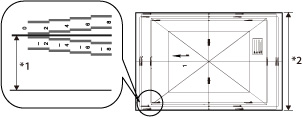
*1 12.5mm
*2 305.1mm 이상
상기 예에서 "A1" 마크의 중심선이 용지 가장자리 안쪽 12.5mm에 그린 선과 일치하기 때문에 조정이 필요 없습니다.
<확인>을 눌러 해당 화면을 닫은 후 <화상위치 조정> 화면을 다시 열면 화면의 값이 <0>으로 돌아갑니다. 그러나 조정된 값은 여전히 유효합니다. 단계를 반복하면 새 테스트 페이지의 등록 표시 값을 읽고 새 값을 입력합니다.

누적된 값을 복원하려면 <초기화 설정>을 누릅니다.
6
<확인>을 누릅니다.
이미지 확대/축소 비율 조정(8900 시리즈만 해당)
용지 종류에 따라 정착기에 의해 생성된 열로 인해 용지가 약간 팽창하거나 수축할 수 있습니다. 이러한 경우 이미지도 그에 따라 확대되거나 축소될 수 있습니다. 이 기능을 사용하면 각 용지의 이미지에 대한 확대/축소 비율을 설정하거나 축소된 이미지를 확대하여 용지 두 번째 측면의 이미지에 대한 확대/축소 비율과 일치하도록 할 수 있습니다. 확대/축소 비율을 입력하거나 수동으로 측정한 테스트 페이지의 값을 입력하여 이미지의 확대/축소 비율을 조정할 수 있습니다.
1
출력된 테스트 페이지에서 이미지를 확인합니다.
2
<화상위치 조정> 화면에서 이미지를 확대하거나 축소합니다.
 확대/축소 비율(%)을 입력하는 경우
확대/축소 비율(%)을 입력하는 경우
1 | <화상위치 조정> 화면에서 <배율 (a)> 및 <배율 (b)>에 대해 확대/축소 비율(%)을 설정하고  <OK>를 누릅니다. <OK>를 누릅니다.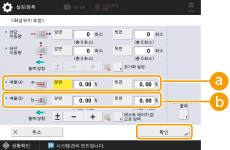  <배율 (a)> <배율 (a)>입력된 비율에 따라 이송 방향과 평행한 방향으로 이미지를 확대하거나 축소합니다.  <배율 (b)> <배율 (b)>입력된 비율에 따라 이송 방향과 수직 방향으로 이미지를 확대하거나 축소합니다. 필요에 따라 테스트 페이지 용지를 다시 인쇄한 다음 보정 크기를 확인합니다. |
 수동으로 측정한 테스트 페이지의 값을 입력하는 경우
수동으로 측정한 테스트 페이지의 값을 입력하는 경우
1 | 테스트 페이지에서 <a> 및 <b> 표시의 길이를 수동으로 측정합니다. 기본값은 <a> = 360.0mm 및 <b> = 270.0mm입니다. 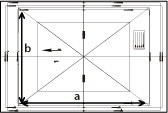  270mm x 380mm보다 작은 용지를 사용하여 테스트 페이지를 인쇄하는 경우 전체 이미지가 용지에 인쇄되지 않기 때문에 <a> 및 <b>의 길이를 측정할 수 없습니다. 이 경우 'a/2' 및 'b/2'의 측정 길이를 기본값과 비교하여 확대/축소 비율을 계산합니다(a/2: 180mm, b/2: 125mm). 계산된 백분율을 사용하여 확대/축소 비율을 조정합니다. |
2 | <테스트 페이지 값 으로 입력>을 누릅니다. |
3 | 앞면 및 뒷면에서 테스트 페이지의 길이를 입력하고  <확인>을 누릅니다. <확인>을 누릅니다.예를 들어 <a>의 측정 길이가 360.4mm인 경우 360.4를 입력합니다. 이미지가 올바른 크기로 인쇄되도록 길이의 차이(이 경우 0.4mm)가 자동으로 줄어듭니다. 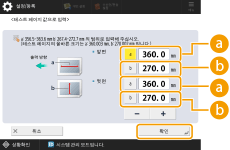  <a> <a>테스트 페이지에서 <a> 표시의 측정 길이를 입력합니다.  <b> <b>테스트 페이지에서 <b> 표시의 측정 길이를 입력합니다. 필요에 따라 테스트 페이지를 다시 인쇄한 다음 보정 크기를 확인합니다. |
3
<확인>을 누릅니다.